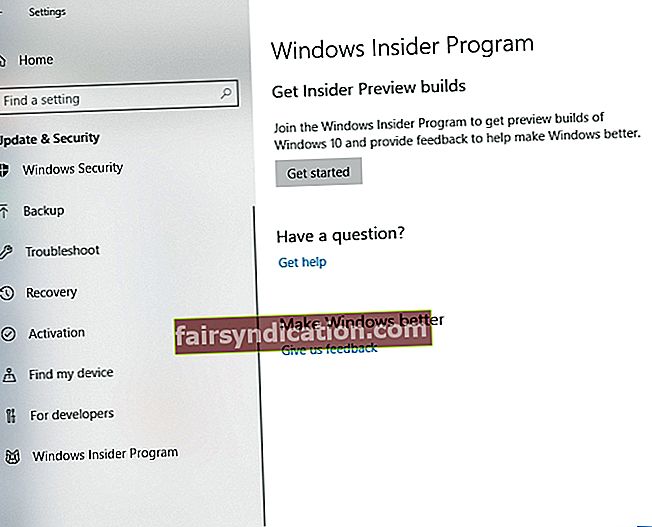‘বসন্ত পরিকল্পনা ও প্রকল্পের সময়’
লিও টলস্টয়
অগ্রগতি থেমে নেই, এবং উইন্ডোজ 10 স্প্রিং ক্রিয়েটর আপডেট আপডেট প্রকাশের পথে। অফিসিয়াল নাম এবং তারিখ এখনও ঘোষিত হয়নি, তবে একটি বিষয় অবশ্যই নিশ্চিত: উইন্ডোজের এই বড় আপডেটটি পুরো উন্নতি এবং বিকাশ নিয়ে আসবে।
আপনার কেন স্প্রিং ক্রিয়েটার্স আপডেট ইনস্টল করা উচিত?
আমরা যা জানি, সেই অনুযায়ী প্রশ্নের আপডেটটি সাফল্যের জন্য সেট করা হয়েছে:
- প্রথমত, ওএস ব্যবহারকারী ইন্টারফেস, ওয়েব অ্যাপস, ব্লুটুথ এবং এজ আরও ভাল হয়ে উঠছে।
- দ্বিতীয়ত, আপনি স্টার্টআপ, গ্রাফিক্স এবং সাউন্ড সেটিংসটিকে টুইঙ্ক এবং দর্জি করা আরও সহজ পাবেন।
- এছাড়াও, ওয়্যারলেস ফাইল ভাগ করে নেওয়া এবং মিশ্র বাস্তবতা পুরো নতুন স্তরে উত্থিত করা হচ্ছে।
উপরের তালিকাটি কোনওভাবেই নিখুঁত নয় - এগুলি এখন পর্যন্ত আসন্ন আপডেটের কেবল পরিচিত বৈশিষ্ট্য। এবং সবচেয়ে ভাল জিনিসটি এটি নিখরচায়।
উইন্ডোজ 10 স্প্রিং ক্রিয়েটর আপডেট কিভাবে ইনস্টল করবেন?
আপনি কীভাবে বসন্তের নির্মাতাদের আপডেট পেতে পারেন তা এখানে 3 সহজ উপায়:
1. একটি উইন্ডোজ অন্তর্নিহিত হন
অফিসিয়াল লঞ্চটি এখনও আসেনি, তবে আপনি উইন্ডোজ ইনসাইডার প্রোগ্রামে যোগদান করতে এবং পছন্দসই আপডেটটি উপভোগ করতে পারেন:
- স্টার্ট বোতামটি ক্লিক করুন, গিয়ার আইকনটি নির্বাচন করুন এবং সেটিংস অ্যাপ্লিকেশনটি খুলুন।
- আপডেট এবং সুরক্ষা বিভাগে ক্লিক করুন।
- এটিতে একবার, বাম ফলকে নেভিগেট করুন।
- উইন্ডোজ ইনসাইডার প্রোগ্রামটি সন্ধান করুন এবং এটিতে ক্লিক করুন।
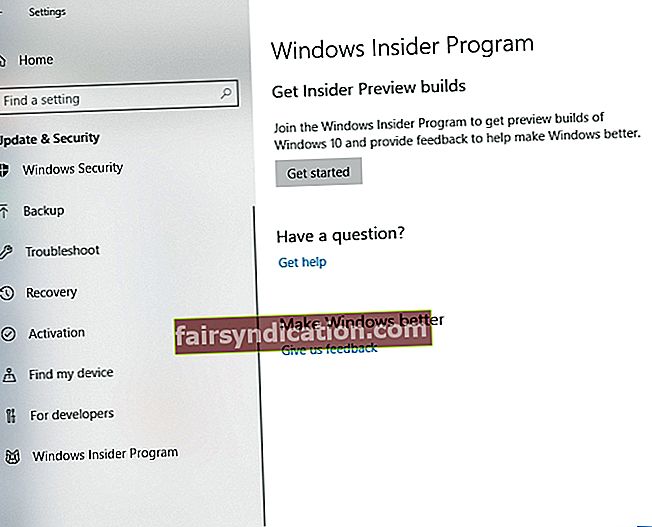
- শুরু করুন ক্লিক করুন। সাইন আপ করতে, আপনার উইন্ডোজ 10 এর সাথে যুক্ত মাইক্রোসফ্ট অ্যাকাউন্টটি ব্যবহার করতে হবে।
- একটি ড্রপ ডাউন মেনু প্রদর্শিত হবে. ‘কেবল আমাকে প্রারম্ভিক আপডেটগুলি প্রেরণ করুন’ বিকল্পটি নির্বাচন করুন। আপনার পছন্দটি নিশ্চিত করুন এবং আপনার পিসি পুনরায় চালু করুন।
- পুনঃসূচনা করার পরে আপডেট এবং সুরক্ষাতে যান। ‘উইন্ডোজ 10-এ সংস্করণ 1803’ হিসাবে ফিচার আপডেট নামে একটি আপডেট, যা স্প্রিং ক্রিয়েটার্স আপডেট here এটি স্বয়ংক্রিয়ভাবে ডাউনলোড করা হবে।
যদি আপনি এটি দেখতে না পান তবে আপডেটের জন্য চেক ক্লিক করুন। আপনার ওএস আপডেটটি সন্ধান করবে এবং আপনাকে এটি আপনার পিসিতে ইনস্টল করতে দেবে।
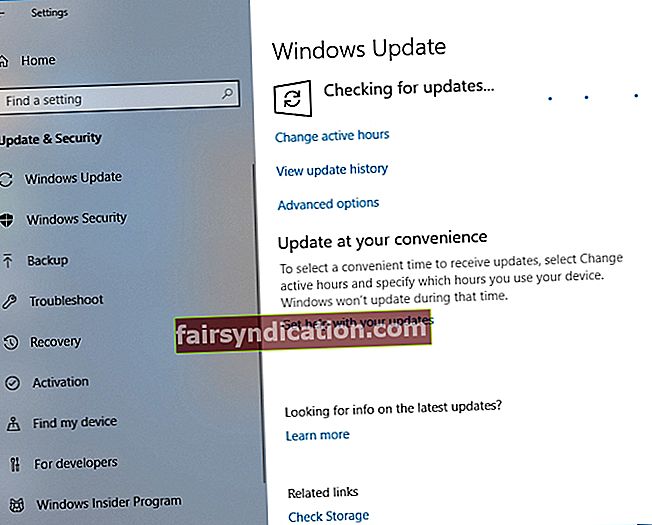
আপনি যদি উইন্ডোজ অভ্যন্তরীণ হতে না চান বা আপনি যদি উইন্ডোজ আপডেট কেন্দ্রের মাধ্যমে আপডেটটি না পান তবে নিম্নলিখিত পদ্ধতিতে এগিয়ে যান।
২. বসন্তের নির্মাতাদের আপডেট ম্যানুয়ালি ডাউনলোড করুন
এই উপায়টি কিছুটা জটিল মনে হতে পারে তবে আপনি নীচের নির্দেশগুলি সাবধানতার সাথে অনুসরণ করলে আপনার পিসিতে স্প্রিং ক্রিয়েটর আপডেট আপডেট করতে আপনার কোনও অসুবিধা হবে না:
- মাইক্রোসফ্ট ওয়েবসাইটে যান এবং উইন্ডোজ 10 1803 বিল্ড 17133 ইএসডি ফাইলটি ডাউনলোড করুন। তারপরে আপনার এটিকে একটি আইএসও ফাইলে পরিণত করা উচিত। এই উদ্দেশ্যে, বিশ্বস্ত উত্স থেকে কোনও নির্ভরযোগ্য সরঞ্জাম ব্যবহার করুন।
- বুটেবল ইউএসবি ইনস্টলেশন মিডিয়া তৈরি করতে এখন আইএসও ফাইল এবং মাইক্রোসফ্টের উইন্ডোজ ইউএসবি / ডিভিডি ডাউনলোড সরঞ্জাম ব্যবহার করুন।
- আপনার ইনস্টলেশন ইউএসবি ড্রাইভ থেকে বুট করুন এবং উইন্ডোজ 10 স্প্রিং ক্রিয়েটরদের আপডেট পাওয়ার জন্য অন-স্ক্রিন প্রম্পটগুলি অনুসরণ করুন।
যদি এই হেরফেরগুলি সর্বোপরি জটিল মনে হয় তবে নিম্নলিখিত পদ্ধতিটি ব্যবহার করে বিবেচনা করুন। যাইহোক, আপনার এই দুর্দান্ত ফলাফল দরকার, তাই না?
3. আপডেট সহকারী ব্যবহার করুন
যদি উপরের আপডেটের কৌশলগুলি আপনাকে চালু না করে তবে সরকারী মুক্তির জন্য অপেক্ষা করুন এবং কাজ শেষ করতে আপডেট সহকারী সরঞ্জামটি ব্যবহার করুন:
- মাইক্রোসফ্ট অফিসিয়াল ওয়েবসাইটে যান এবং আপডেট অ্যাসিস্ট্যান্ট ডাউনলোড করুন (স্ক্রিনে এখন ডাউনলোড সরঞ্জাম এখন বোতামে ক্লিক করুন)।
- সরঞ্জামটি চালান এবং এখনই আপডেট করুন ক্লিক করুন। এখন নিজেকে একটি দুর্দান্ত কাপ চা তৈরি করুন - সরঞ্জামটি কাজটি নিজেই করবে।
আপাতত তুমি কি করতে পার?
উইন্ডোজ 10 স্প্রিং ক্রিয়েটার্স আপডেট প্রকাশটি প্রাথমিকভাবে 10 এপ্রিল, 2018 এর জন্য পেনসিল করা হয়েছিল However তবে কিছু রহস্যজনক বাগের কারণে এটি বন্ধ করে দেওয়া হয়েছিল, তাই আমরা যা করতে পারি তার জন্য অপেক্ষা করা। সুতরাং, আপনি যদি চূড়ান্ত সংস্করণ পেতে চান তবে ধৈর্য ধরুন।
পরিস্থিতি লাঘব করতে আপনি উইন্ডোজের বর্তমান সংস্করণটিকে অনেক বেশি পছন্দনীয় করে তুলতে পারেন। এছাড়াও, আপনি আপনার পিসিটি গতি বাড়িয়ে তোলার এবং মাল্টিফিশনাল অ্যাসলজিক্স বুস্টস্পিড সফ্টওয়্যারটি ব্যবহার করে এর সুরক্ষা বাড়ানোর জন্য আপনাকে স্বাগত।
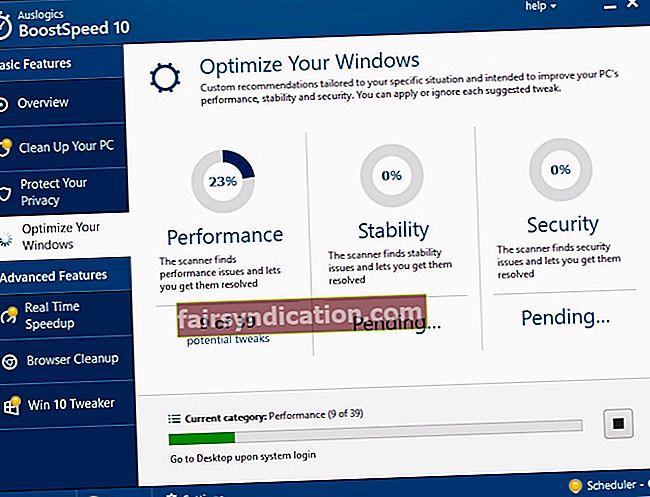
উইন্ডোজ 10 স্প্রিং ক্রিয়েটার্স আপডেটের আনুষ্ঠানিক প্রকাশের পরে কী করবেন?
মাইক্রোসফ্ট উইন্ডোজ 10 স্প্রিং ক্রিয়েটর আপডেটের চূড়ান্ত সংস্করণটি রোল আউট করার সাথে সাথে উইন্ডোজ আপডেটের মাধ্যমে বা আপডেট সহকারী ব্যবহার করে এটি নির্দ্বিধায় ইনস্টল করুন। এটি করার পরে, আপনি আপনার ডিভাইসের জন্য সর্বশেষতম ড্রাইভার সফ্টওয়্যার ব্যবহার করছেন কিনা তা পরীক্ষা করে দেখুন। যদি এটি না হয় তবে সামঞ্জস্যের সমস্যা, ত্রুটি এবং ক্র্যাশগুলি প্রতিরোধ করতে আপনার ড্রাইভার আপডেট করবেন make
এই কারণে, আপনি বিল্ট-ইন ডিভাইস ম্যানেজার সরঞ্জামটি ব্যবহার করতে পারেন:
- আপনার কীবোর্ডে উইন্ডোজ লোগো + এক্স শর্টকাট টিপুন।
- তালিকা থেকে ডিভাইস ম্যানেজার নির্বাচন করুন এবং এটিতে ক্লিক করুন।
- আপনি আপনার হার্ডওয়্যারের একটি তালিকা দেখতে পাবেন।
- আপনি যে ড্রাইভারটি আপডেট করতে চান তা ডিভাইসটি সনাক্ত করুন।
- এটিতে ডান ক্লিক করুন এবং এর ড্রাইভার সফ্টওয়্যার আপডেট করতে চয়ন করুন।
- আপনার সিস্টেমে আপডেটগুলি অনলাইনে অনুসন্ধান করতে দিন।
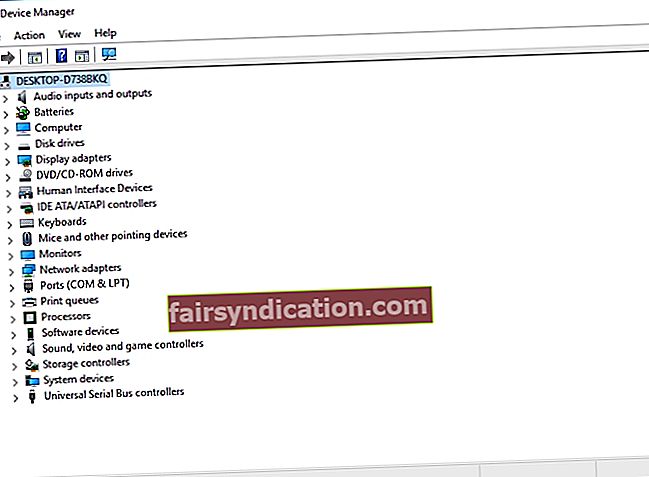
আপনি যেমন কল্পনা করতে পারেন, কোন ড্রাইভারগুলি পুরানো তা নির্ধারণ করা জটিল। আপনি একে একে আপডেট করতে পারেন তবে এটি হাস্যকরভাবে সময় সাপেক্ষ। এবং তার উপরে, ডিভাইস ম্যানেজার প্রয়োজনীয় সংস্করণগুলি খুঁজে পেতে ব্যর্থ হতে পারে।
এ জাতীয় পরিস্থিতিতে আপনি নিজের ড্রাইভারগুলি ম্যানুয়ালি আপডেট করার চেষ্টা করতে পারেন। যদিও এই পথটি খুব সহজ নয়: কোন ড্রাইভারের মেয়াদ উত্তীর্ণ তা নির্ধারণ করা উচিত এবং নতুন সফ্টওয়্যারটি নিজে ব্রাউজ করা উচিত। কোনও ডিভাইসের জন্য ভুল ড্রাইভার ইনস্টল না করার বিষয়ে সতর্ক থাকুন: এটি আপনার হার্ডওয়্যারকে ত্রুটিযুক্ত হতে বা সম্পূর্ণ প্রতিক্রিয়াহীন করতে পারে।
এই বলে, আমরা আপনাকে একটি বিশেষ সরঞ্জাম ব্যবহার করার পরামর্শ দিই। উদাহরণস্বরূপ, অসলোগিক্স ড্রাইভার আপডেটেটর দিয়ে আপনি কেবলমাত্র একটি বোতামে ক্লিক করে আপনার সমস্ত ড্রাইভার তাদের প্রস্তুতকারকের প্রস্তাবিত সংস্করণে আপডেট করতে পারেন।
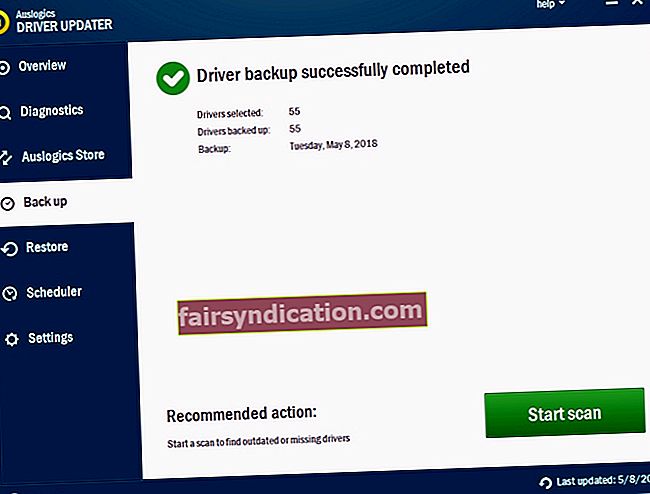
এই সমস্যা সম্পর্কে আপনার কোন ধারণা বা প্রশ্ন আছে?
আমরা আপনার মন্তব্যে প্রত্যাশা করছি!